Comment installer une interface graphique sur Almaliux
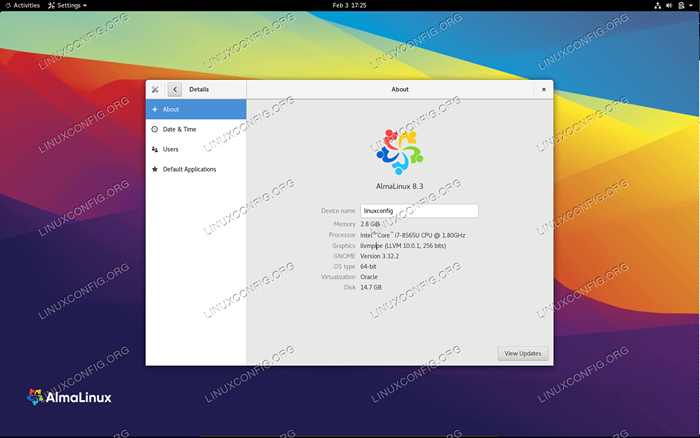
- 3586
- 544
- Emilie Colin
Gnome est l'environnement de bureau par défaut sur Almalinux, mais seulement si vous optez pour l'installation complète du système d'exploitation. D'autres installations n'incluent aucune interface graphique par défaut. Si vous avez choisi une installation minimale mais que vous ne voulez pas être limité à la ligne de commande, vous pouvez installer l'environnement de bureau Gnome dans quelques commandes simples.
Dans ce guide, nous vous montrerons les instructions étape par étape pour installer l'interface graphique Gnome sur Almalinux. Suivez-nous sur votre propre système pour le faire configurer.
Dans ce tutoriel, vous apprendrez:
- Comment installer un environnement de bureau Gnome sur Almalinux
- Comment faire le lancement du gnome par défaut sur le démarrage du système
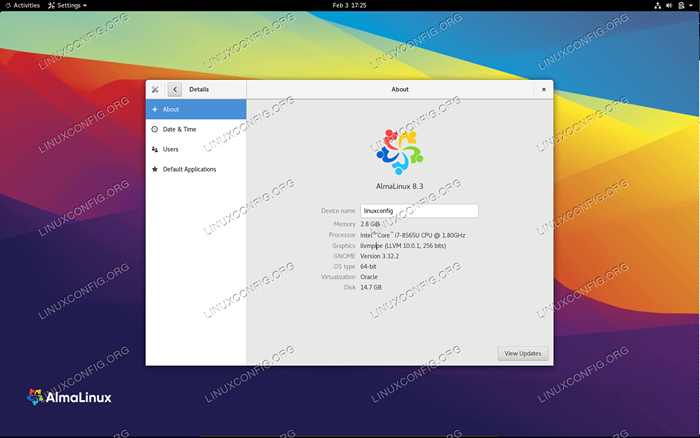 Exécution de l'environnement de bureau Gnome sur Almalinux
Exécution de l'environnement de bureau Gnome sur Almalinux | Catégorie | Exigences, conventions ou version logicielle utilisée |
|---|---|
| Système | Almalinux |
| Logiciel | GNOME GUI |
| Autre | Accès privilégié à votre système Linux en tant que racine ou via le Sudo commande. |
| Conventions | # - Exige que les commandes Linux soient exécutées avec des privilèges racine soit directement en tant qu'utilisateur racine, soit par l'utilisation de Sudo commande$ - Exige que les commandes Linux soient exécutées en tant qu'utilisateur non privilégié régulier |
Comment installer un environnement de bureau Gnome
- Une fois votre système démarré et vous êtes connecté, nous pouvons utiliser un
Yum Groupinstallcommande pour installer une interface graphique. Pour voir les packages disponibles, exécutez la commande suivante.# Liste des groupes Yum
- Ensuite, installons le
Serveur avec GUIPackage avec la commande ci-dessous. Cela commencera à installer tous les packages nécessaires pour l'environnement de bureau Gnome.# Yum GroupInstall "Serveur avec GUI"
- Une fois l'installation terminée, nous pouvons faire démarrer GNOME chaque fois que le système est en train de modifier la cible SystemD par défaut pour utiliser une interface graphique.
# SystemCTL Set-Default Graphical.cible
- Enfin, redémarrez le système pour que tous les modifications prennent effet. Lorsque Almalinux termine le chargement, vous devez être accueilli par l'écran de connexion GNOME. Si vous n'avez qu'un compte d'utilisateur racine, vous serez invité à créer un nouvel utilisateur régulier lorsque Gnome se charge d'abord.
# Redémarrer
 Serveur avec un package GUI
Serveur avec un package GUI 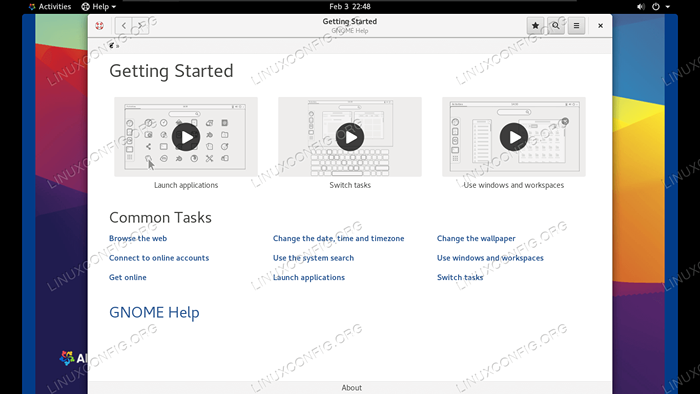 L'écran de bienvenue gnome
L'écran de bienvenue gnome Réflexions de clôture
Dans ce guide, nous avons vu comment installer l'interface graphique Gnome sur Almalinux. C'est pour les utilisateurs qui ont choisi une installation minimale, mais ont ensuite décidé qu'ils voulaient utiliser une interface graphique. Almalinux rend la tâche plutôt rationalisée en utilisant GroupInstall et en utilisant une commande systemCTL pour modifier la cible SystemD par défaut.
Tutoriels Linux connexes:
- Choses à installer sur Ubuntu 20.04
- Choses à installer sur Ubuntu 22.04
- Choses à faire après l'installation d'Ubuntu 20.04 Focal Fossa Linux
- Choses à faire après l'installation d'Ubuntu 22.04 Jammy Jellyfish…
- Installez Arch Linux dans VMware Workstation
- Ubuntu 20.04 Guide
- Installation d'Almalinux
- Comment migrer de Centos à Almaliux
- Installez Docker sur Almalinux
- Comment installer Ubuntu aux côtés de Windows 10 (double démarrage)

